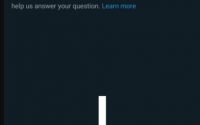Cómo ocultar el estado en linea en WhatsApp
WhatsApp es la plataforma de mensajería instantánea más popular con más de dos mil millones de usuarios activos mensuales.
Como tal, todos y su círculo social están en la aplicación. WhatsApp permite a sus usuarios ver cuándo sus contactos estuvieron en línea por última vez, junto a su nombre. Si bien esta función está destinada a hacer que la comunicación sea más transparente, algunos pueden sentirse como una invasión de la privacidad y deben haberse preguntado cómo ocultar el estado en línea en WhatsApp.
Puede haber muchas razones para esto, por ejemplo, alguien podría estar de vacaciones y no querría que sus colegas sepan cuándo están en línea para no ser bombardeados con mensajes relacionados con el trabajo.
Para evitar tal situación, WhatsApp permite a los usuarios ocultar su estado en línea de sus contactos. En caso de que también desee ocultar su estado en línea, aquí tienes una guía paso a paso de como hacerlo.
Tutorial paso a paso, cómo ocultar el estado en línea en WhatsApp
Existe una forma de ocultar tu estado en línea a tus contactos en WhatsApp. Sin embargo, ten en cuenta que en caso de que ocultes tu estado en línea a otros, no podrás ver el estado en línea de tus contactos también. Con eso en mente, estos son los pasos para ocultar tu presencia en línea en WhatsApp.
- Abre WhatsApp en tu teléfono Android
- Hazz clic en tres puntos en la parte superior y toca en ‘Configuración’
- En la página siguiente, toca ‘Cuenta’
- En la página de la cuenta, haz clic en ‘Privacidad’
- Toca ‘Visto por última vez’
- Elije entre ‘Todos’, ‘Mis contactos’ y ‘Nadie’
Selecciona a todos, en caso de que quiera que todos vean cuando está en línea y ver cuando están en línea.
En caso de que selecciones ‘Mis contactos’, solo aquellos que están en su lista de contactos podrán ver su estado en línea y viceversa.
Establecerlo en ‘Nadie’ no permitirá que nadie vea tu estado en línea, incluidos tus contactos y viceversa.
Como medida adicional, también puedes desactivar los recibos de lectura en la sección Privacidad, que deshabilitará las marcas azules. Esto significa que el remitente no verá una marca azul incluso si lee sus mensajes. Sin embargo, como en el caso de ocultar el estado en línea, tampoco podrá ver las marcas azules.